Sok időt tölt a Facebook Messengeren? Bár a barátaid megnyerőnek találhatják, te inkább szeretnéd, ha kiválasztottak ne tudják, mikor vagy aktív. Szerencsére a Facebook Messengerben ki lehet kapcsolni az aktivitási állapotot, és mások nem fogják látni az aktív állapotodat jelző zöld pontot.

Ez az oktatóanyag megtanítja Önnek, hogyan kapcsolja ki az aktív állapotot a Facebook Messengerben, és folytassa a békés csevegést anélkül, hogy megfigyelés alatt lenne.
>
Aktív állapotának elrejtése a Facebookon az asztalon
Ha kikapcsolja aktív állapotát a Facebookon, akkor barátai nem láthatják, hogy online vagy, és mikor volt utoljára aktív. Ha hajlamos a Facebook Messenger alkalmazást az asztalon használni, akkor az alábbi lépéseket kell végrehajtania az aktív állapot letiltásához. Tesztelésünk során azt vettük észre, hogy le kell tiltania az aktív állapotot az összes eszközön, amelyre bejelentkezett, ha teljesen offline módba szeretne lépni a Facebook Messengerben.
1. lépés: PC-n nyissa meg a a Facebook oldalt a választott böngészőben.
2. lépés: Kattintson a Messenger ikonra az oldal jobb felső sarkában. Válassza ki a hárompontos ikont a keresősáv tetején.
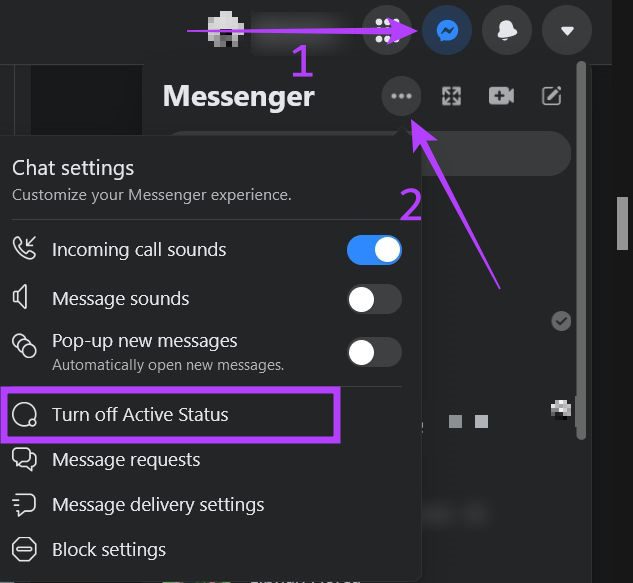
3. lépés: A megjelenő lehetőségek közül válassza ki az”Aktív állapot kikapcsolása”funkciót.
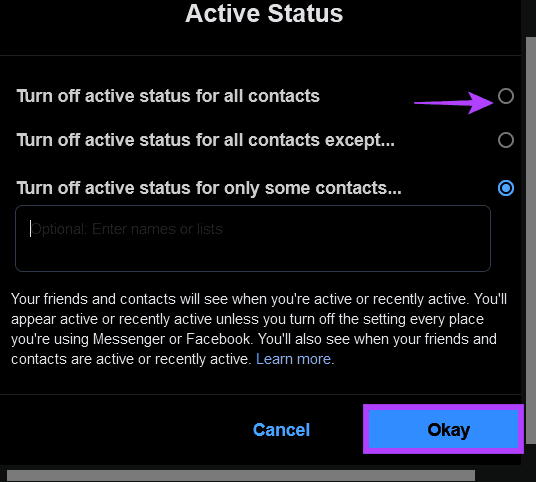
4. lépés: A Facebook részletes szabályozást kínál arra vonatkozóan, hogy ki láthatja, mikor van online, így 3 lehetőség közül választhat:
Az összes névjegy aktív állapotának kikapcsolása: Ha nem szeretné, hogy bárki megtudja, mikor van online, válassza ezt a funkciót. Az összes névjegy aktív állapotának kikapcsolása, kivéve: Ez a lehetőség néhány kivétellel elrejti Önt a legtöbb névjegy elől. Az aktív állapot kikapcsolása csak bizonyos névjegyeknél: Ezzel a lehetőséggel csak akkor jelenhet meg online, ha kiválaszthatja azokat a névjegyeket, amelyeket manuálisan kell kiválasztani.
Válassza ki az Ön számára megfelelő lehetőséget, és nyomja meg az OK gombot.
Az aktív állapot kikapcsolása a Facebook és a Messenger mobilalkalmazásokban
Ha szeretné biztos benne, hogy láthatatlan a Facebookon, akkor kapcsolja ki az Aktív állapotot a Facebook és a Messenger mobilalkalmazásokban. Kezdjük a Facebook alkalmazással.
1. lépés: Nyissa meg a Facebook alkalmazást a telefonján.
2. lépés: Koppintson a hamburger menüre a jobb felső sarokban.
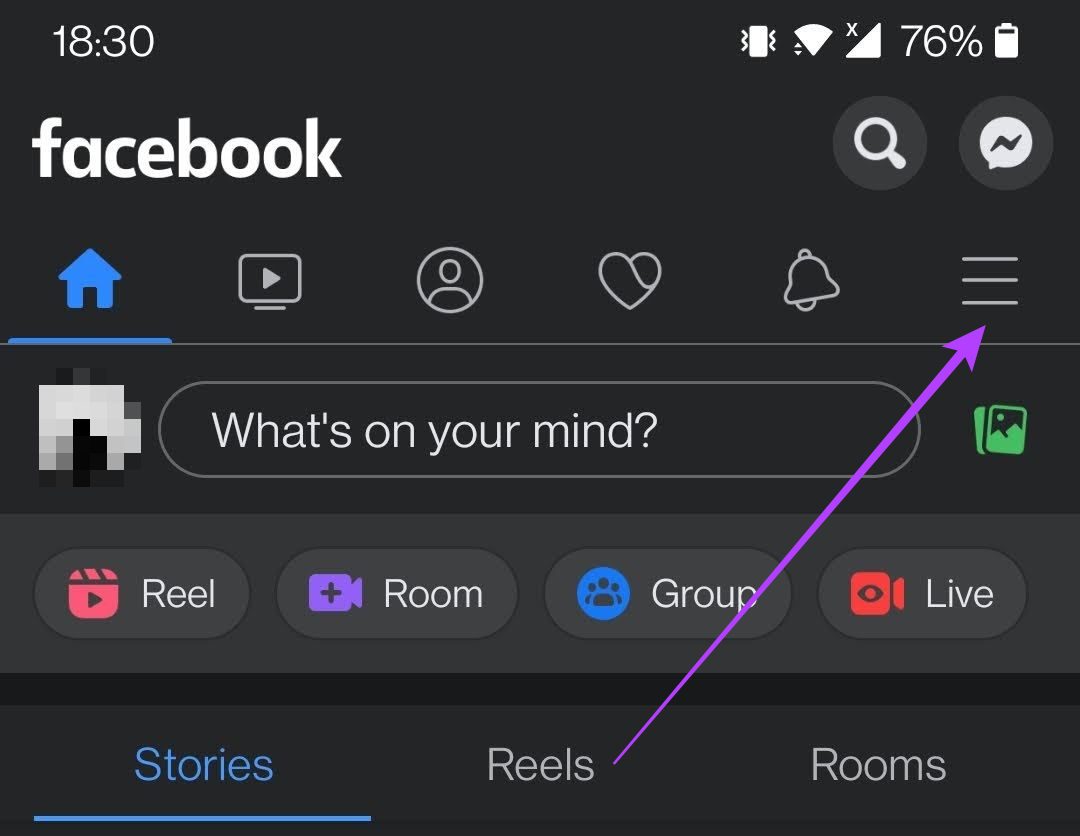
3. lépés: Válassza a”Beállítások és adatvédelem”lehetőséget a alul.
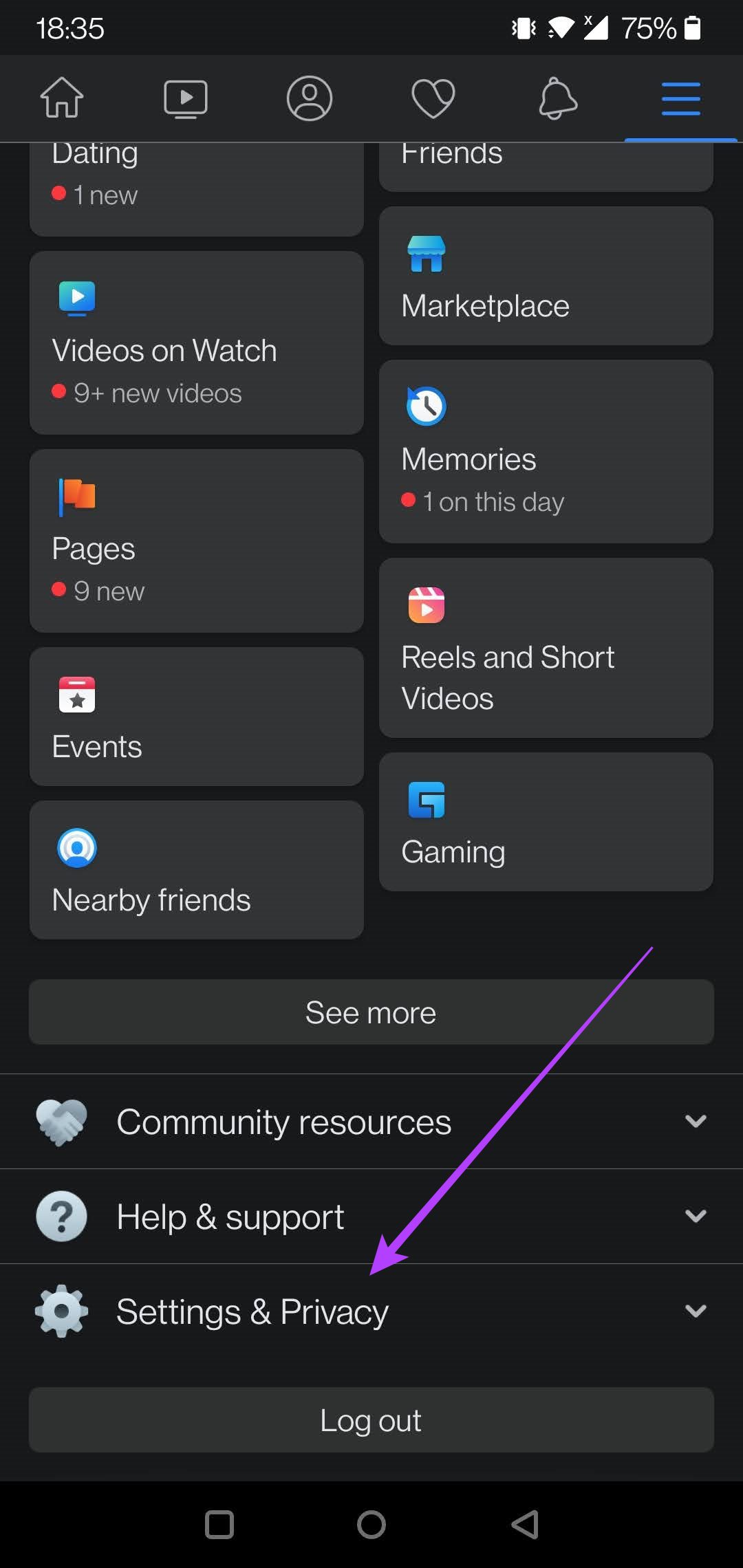
4. lépés: Koppintson a Beállításokban.
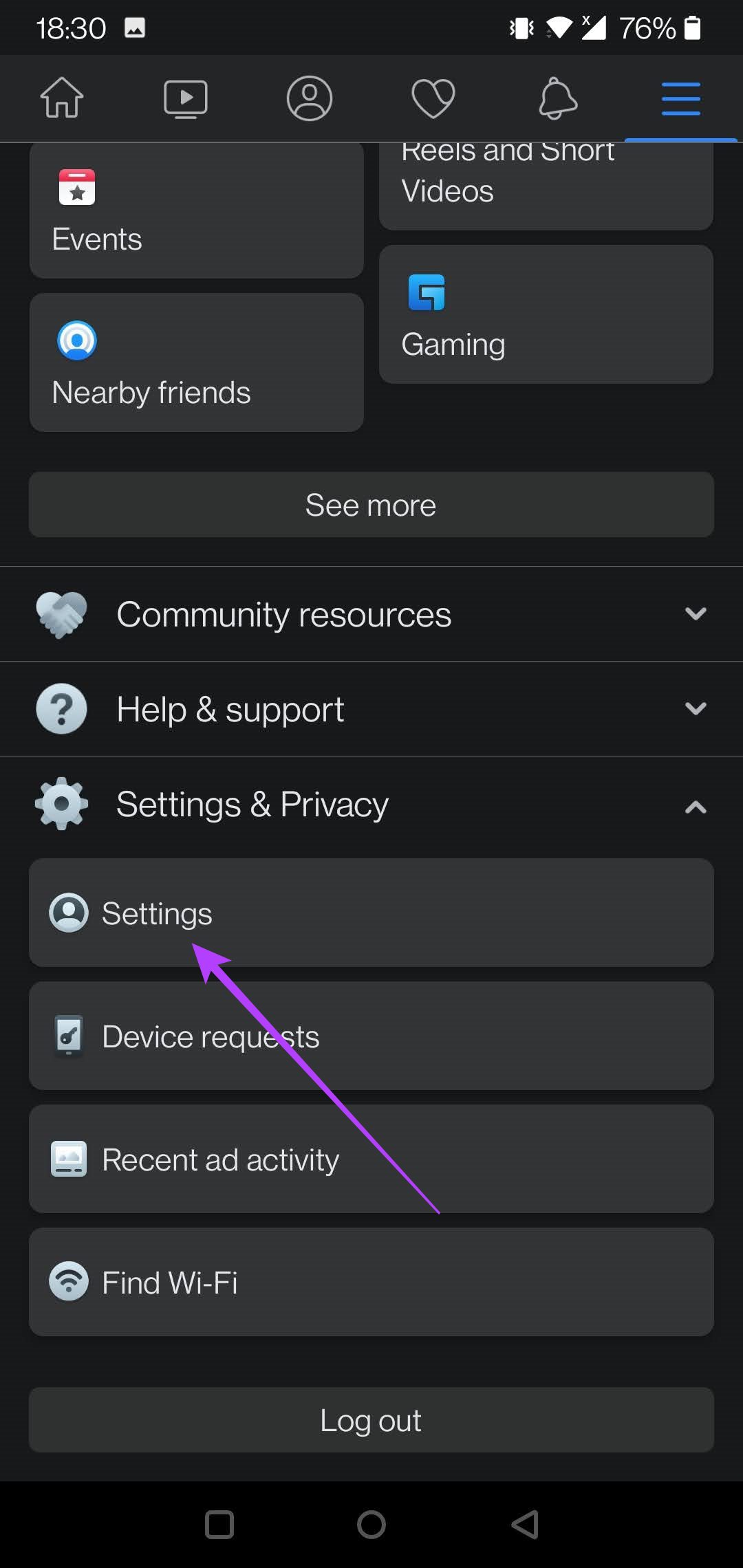
5. lépés: Görgessen le, amíg el nem éri a „Közönség és láthatóság” részt.
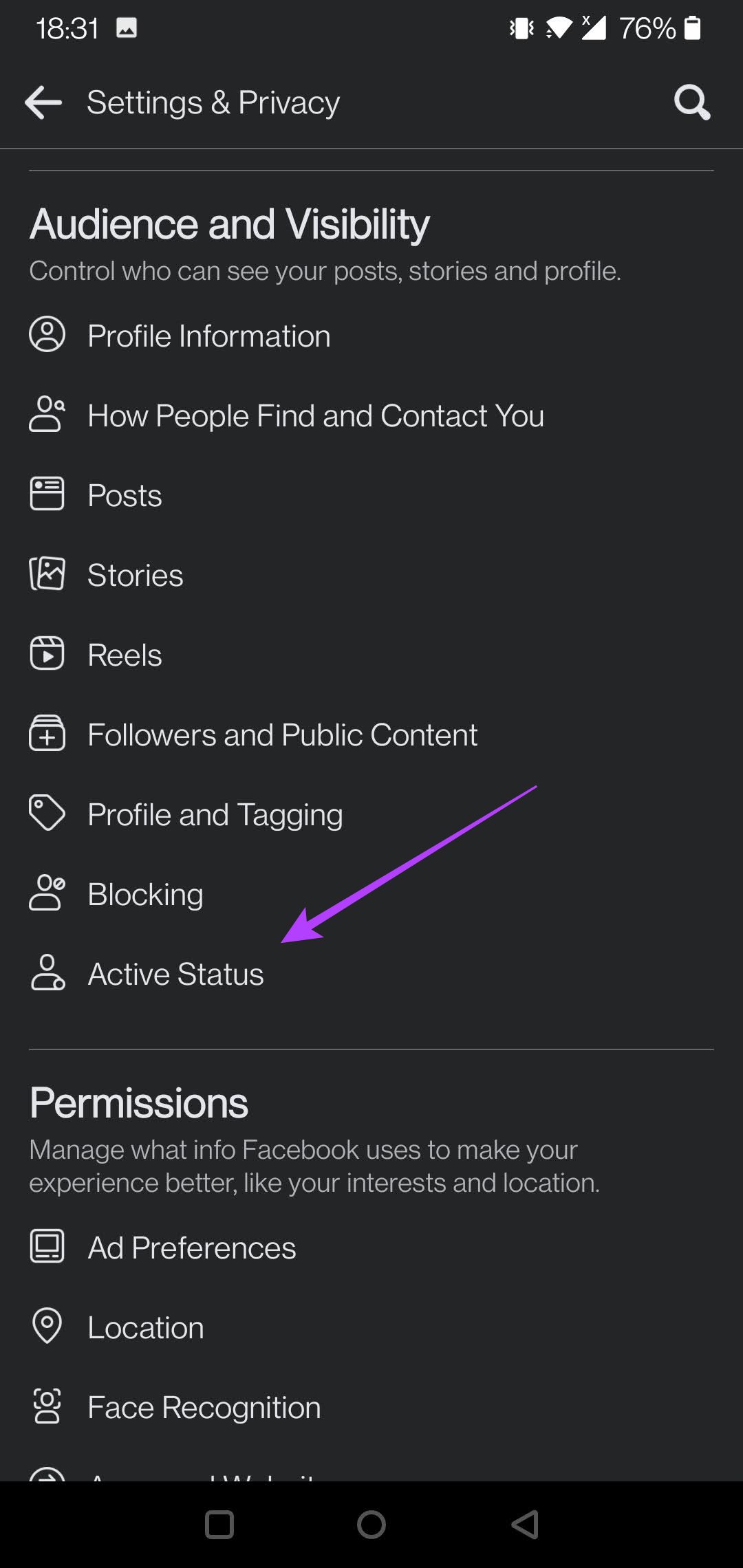
6. lépés: Koppintson az Aktív állapot elemre, és kapcsolja be ugyanazt a”Megjelenítés, ha aktív”opciót.
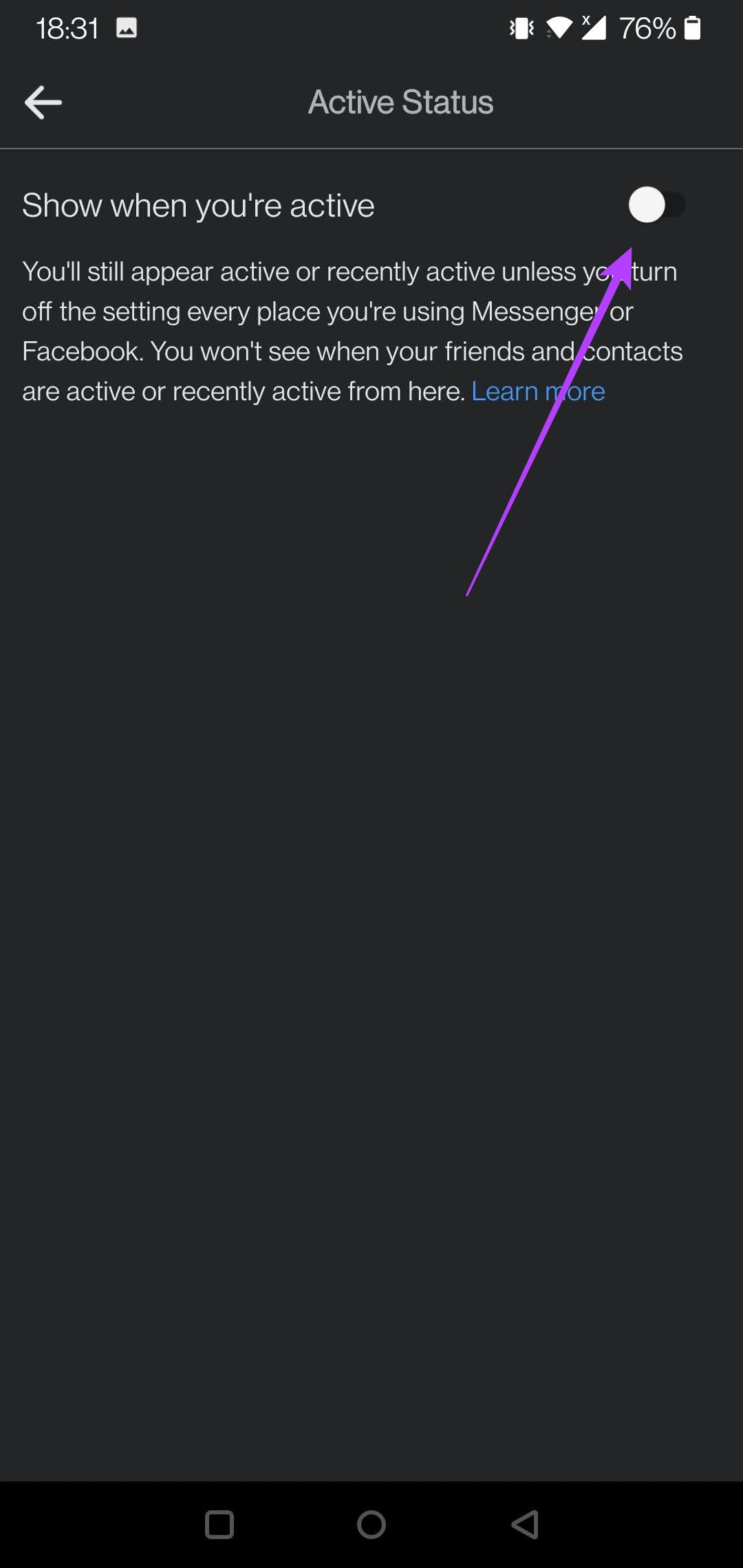
Alternatív megoldásként ugyanezt megteheti a a Messenger alkalmazáson belül. Íme a teendő.
1. lépés: Nyissa meg a Messenger alkalmazást a telefonján.
2. lépés: Koppintson a profilképére a bal oldali kijelző tetején.
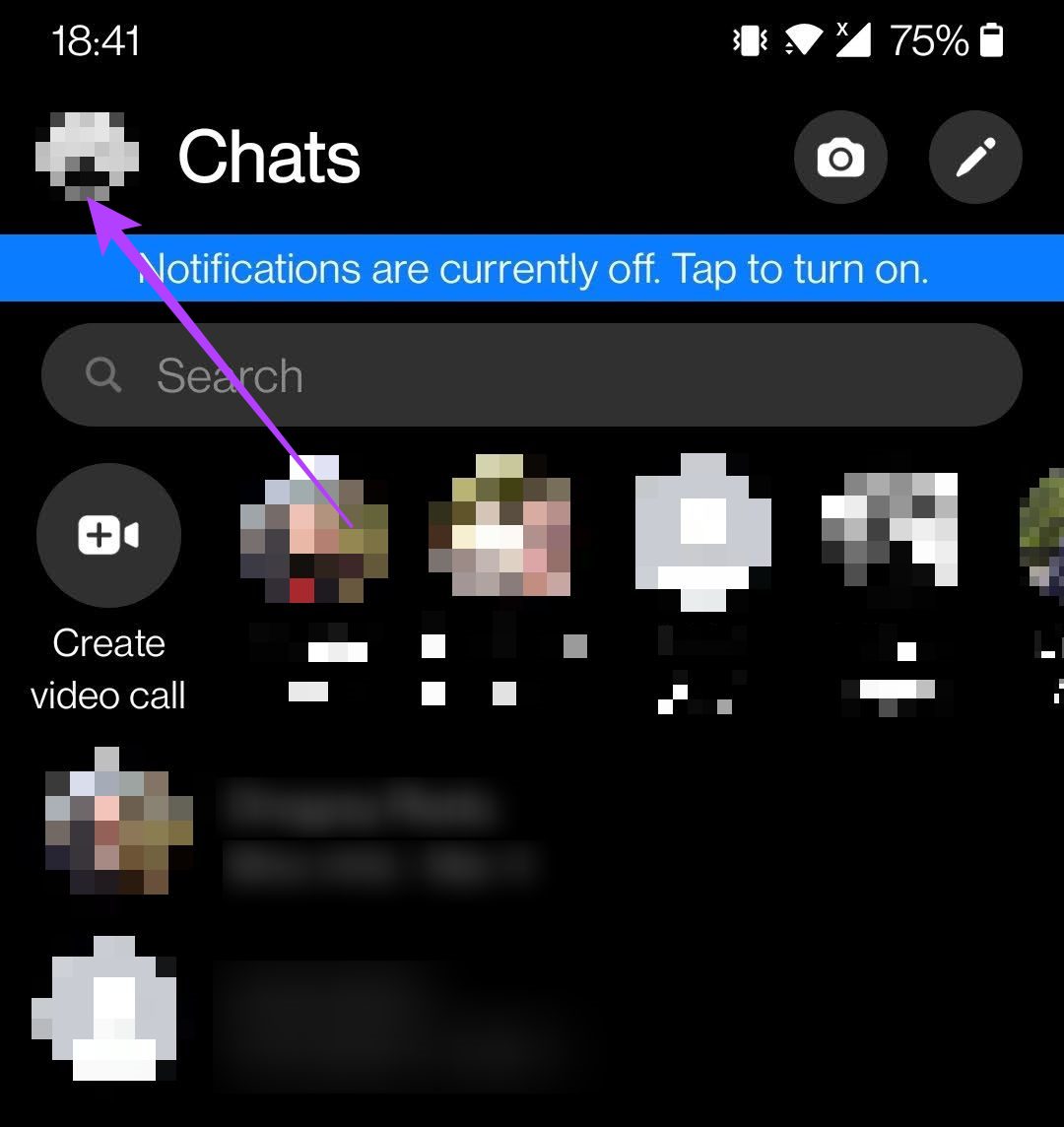
3. lépés: Koppintson az Aktív állapot elemre.
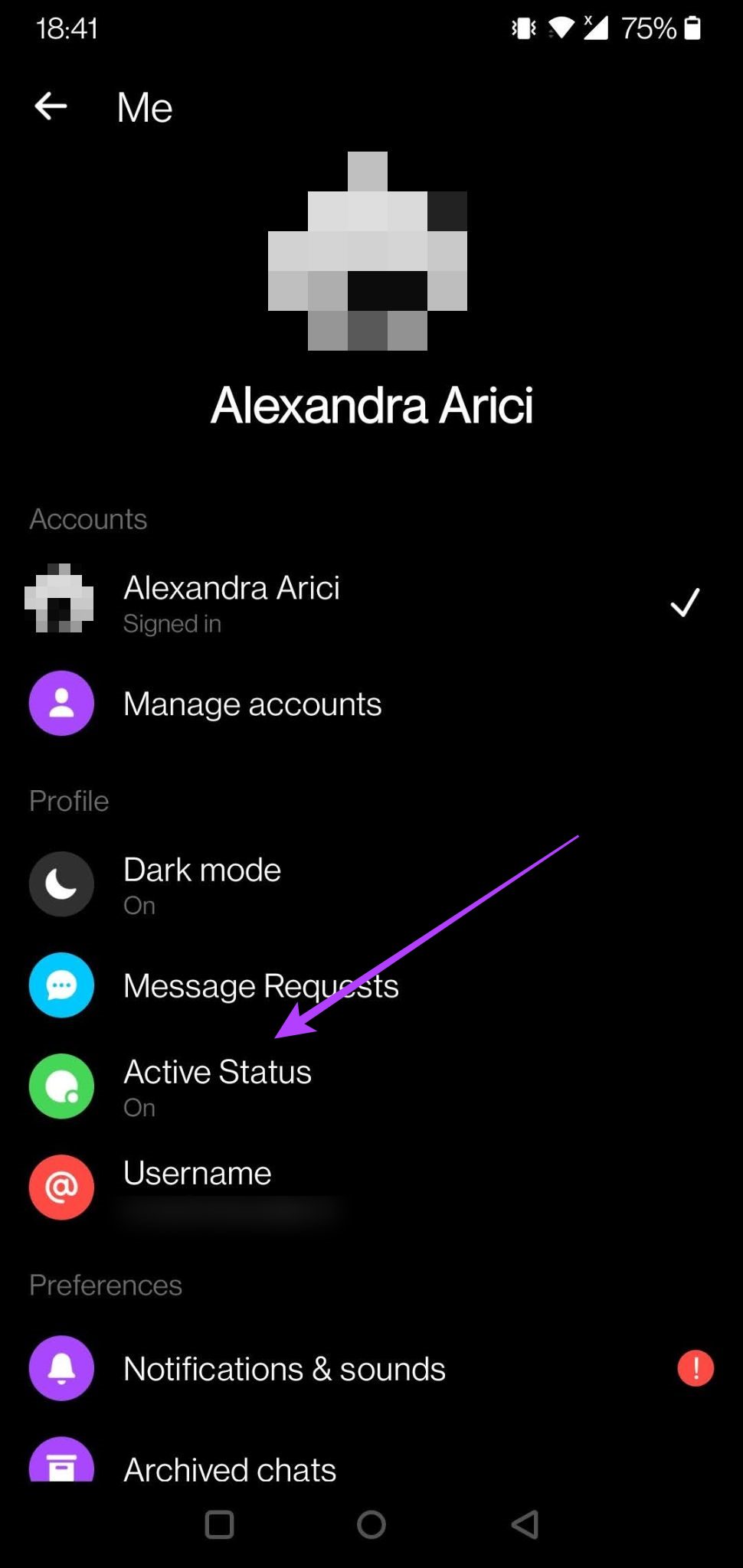
4. lépés: Kapcsolja ki a”Megjelenítés, amikor aktív vagy”lehetőség.
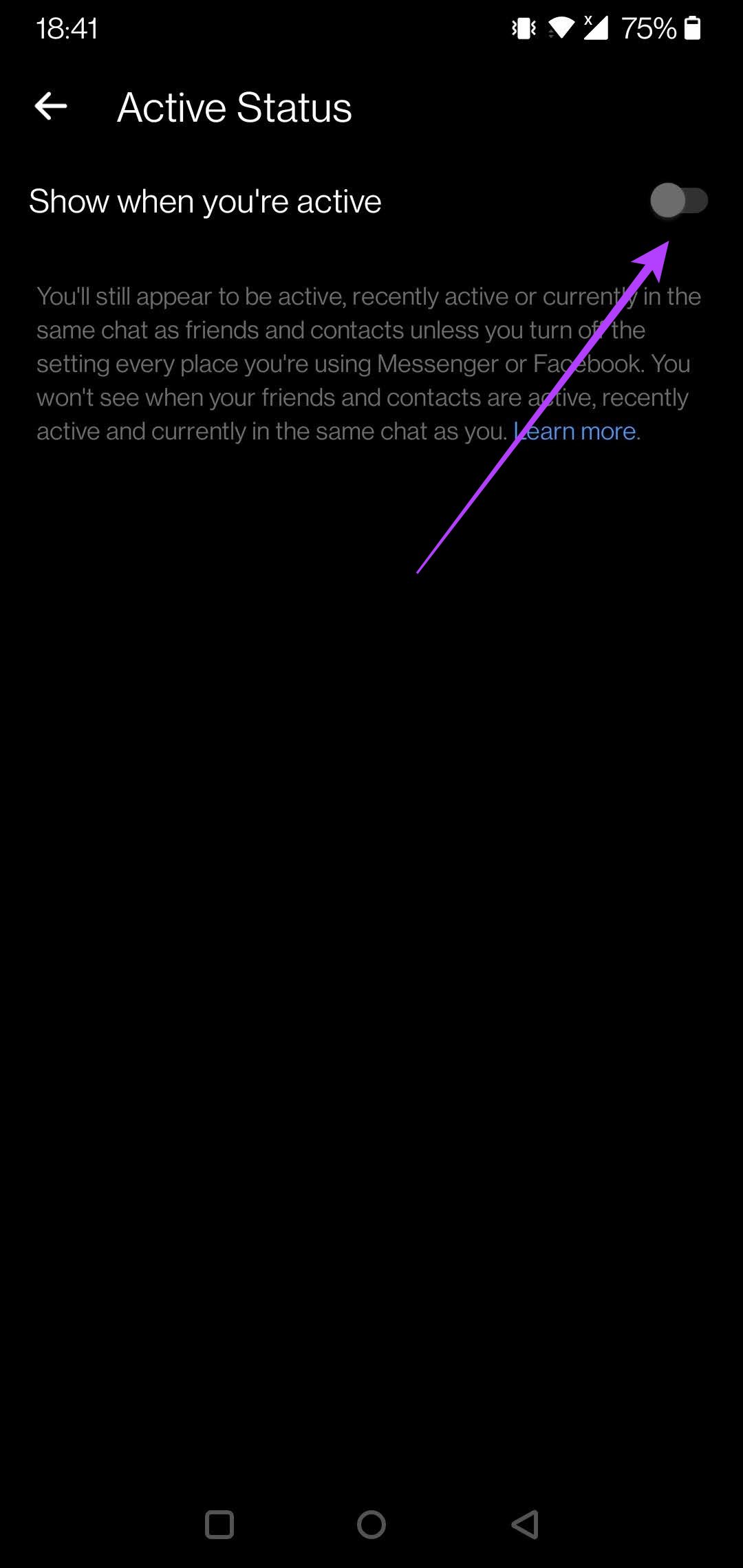
Hogyan lehet kijelentkezni a Facebookból asztali számítógépen
A Facebook egy kis bajkeverő lehet, néha akkor is online jelenít meg, ha nem. Ez még akkor is megtörténhet, ha az aktív állapot ki van kapcsolva. Ha azt szeretné, hogy ne jelenjen meg az interneten, amikor éppen nem, azt javasoljuk, hogy jelentkezzen ki fiókjából. Ezt a következőképpen teheti meg PC-n.
1. lépés: PC-n nyissa meg a Facebook webhelyet a választott böngészőjében.
2. lépés: Kattintson a lefelé mutató ikonra a felső a kijelző jobb sarkában.
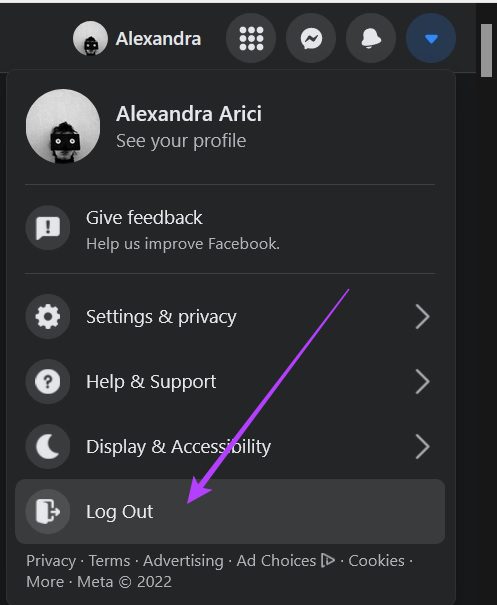
3. lépés: Nyomja meg a”Kijelentkezés”gombra kattintva jelentkezhet ki a Facebook-fiókból.
4. lépés: Vagy válassza a”Beállítások és adatvédelem”lehetőséget a legördülő menüből.
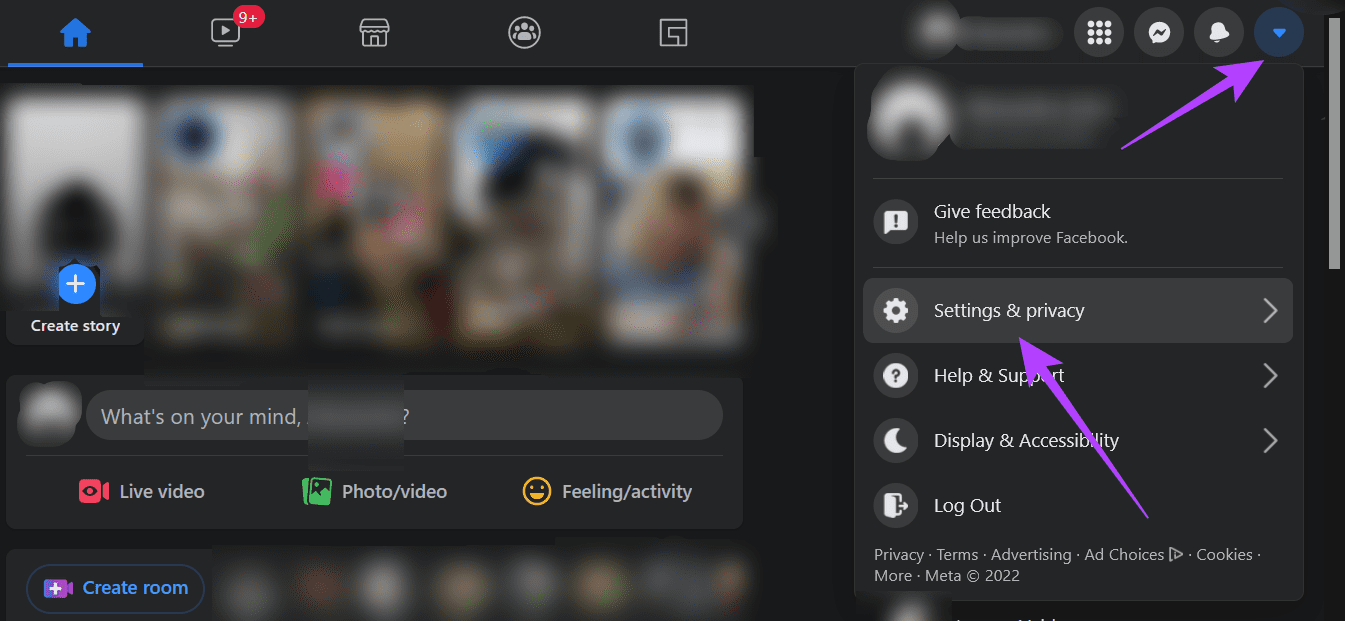
5. lépés: Most válassza a Beállítások lehetőséget.
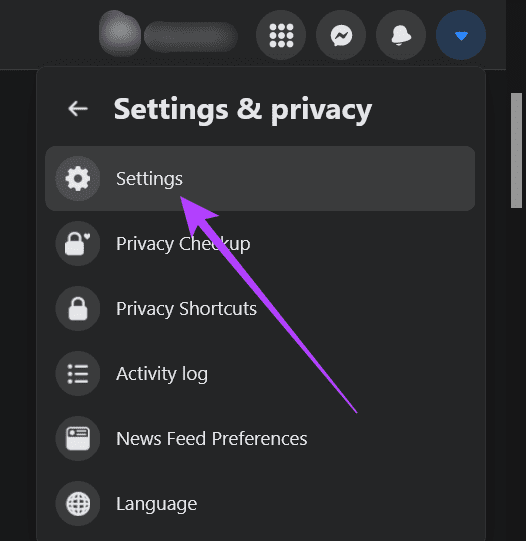
6. lépés: Kattintson a”Biztonság és bejelentkezés”elemre a bal oldalon. a kijelzőn.
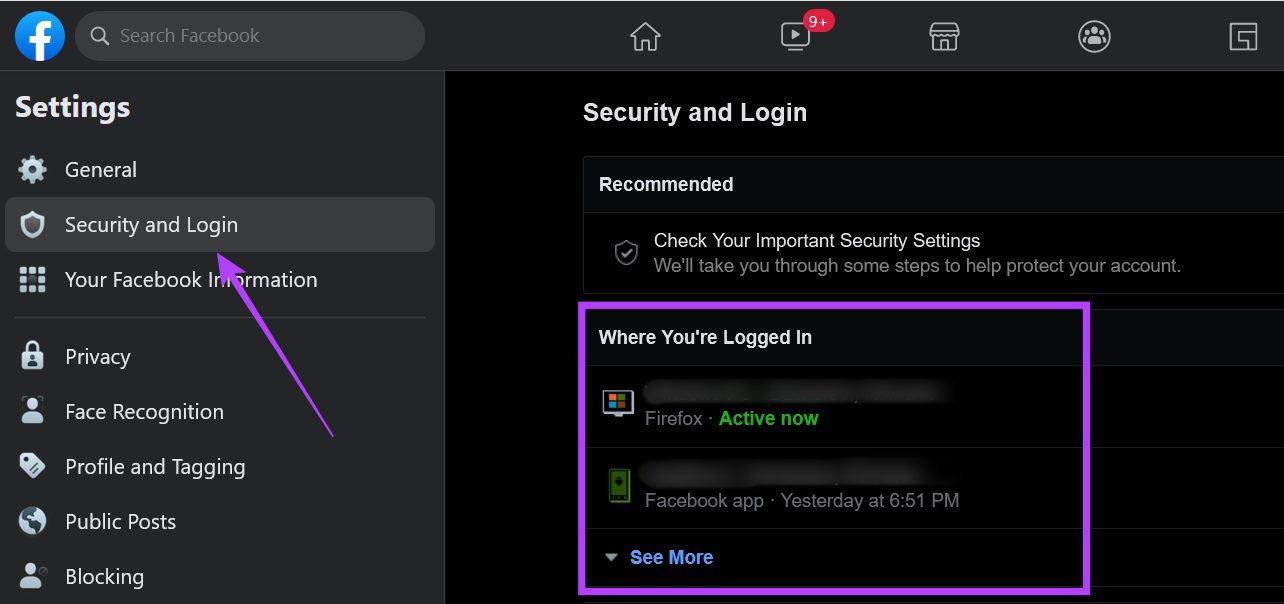
7. lépés: A „Bejelentkezve” részben megtalálja az eszközét (kivéve azt, amelyen jelenleg aktív) d kattintson a jobb oldalon lévő három függőleges pontra, és válassza a Kijelentkezés lehetőséget. Az irányítópulton is kijelentkezhet mobileszközéről.
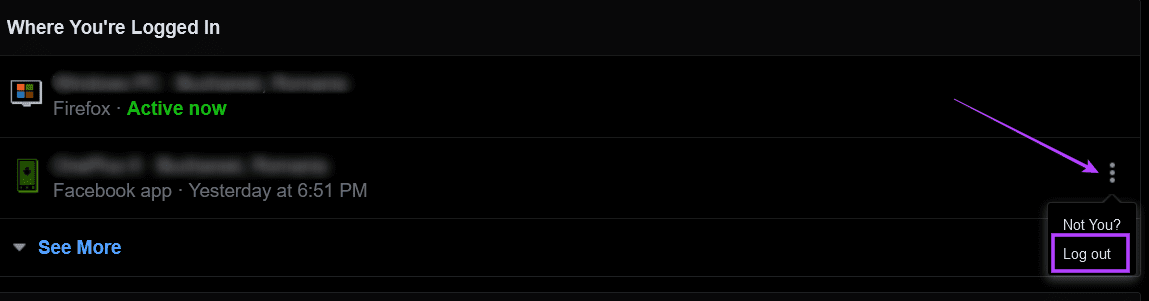
Hogyan lehet kijelentkezni a Facebookból mobilon
Ugyanezt megteheti mobileszközéről is. Csak egy dolgot jegyezzen meg: nem tud kijelentkezni a Messenger alkalmazásból; át kell mennie a Facebookon.
1. lépés: Nyissa meg a Facebook alkalmazást a telefonján.
2. lépés: Koppintson a hamburger menüre a jobb felső sarkában a kijelzőn.
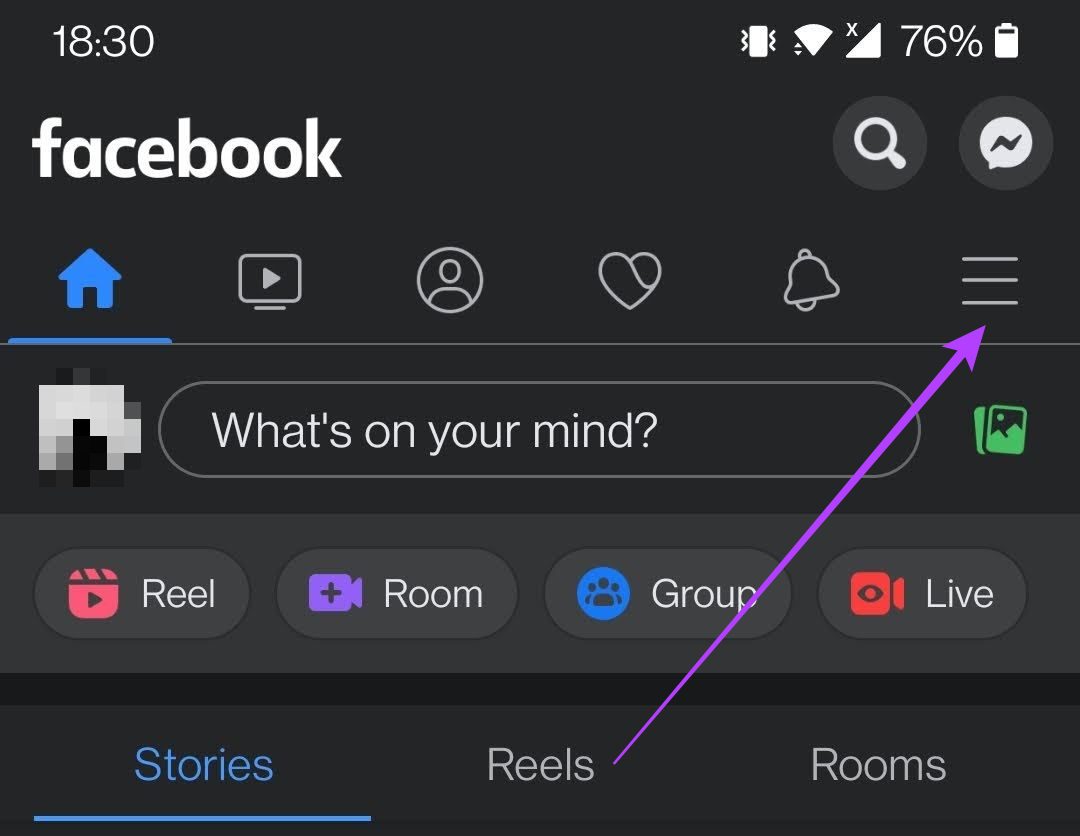
3. lépés: Görgessen a alul, és koppintson a „Kijelentkezés” gombra a kijelentkezéshez.
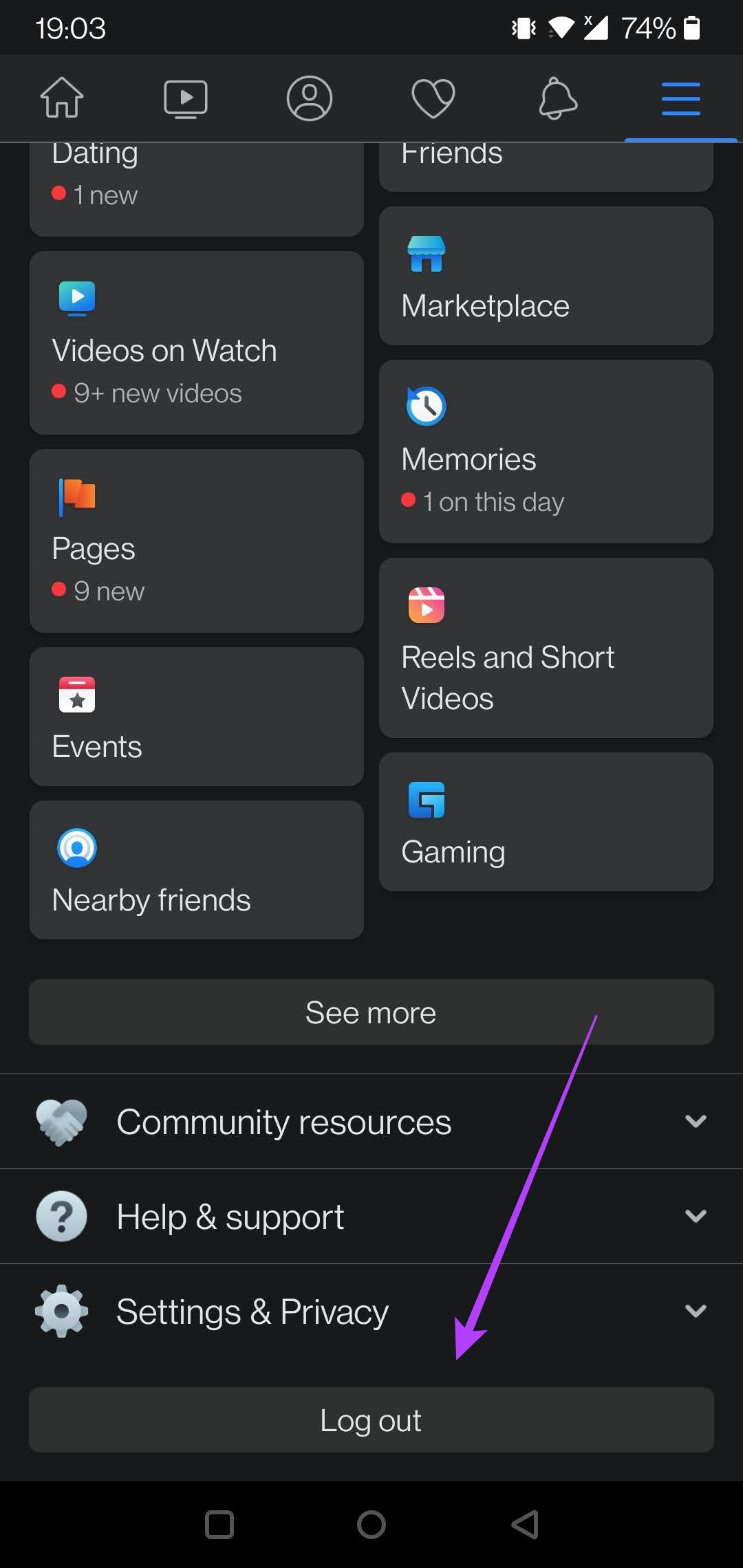
4. lépés: Másik megoldásként a menü megnyitása után koppintson a’Beállítások és adatvédelem’elemre.
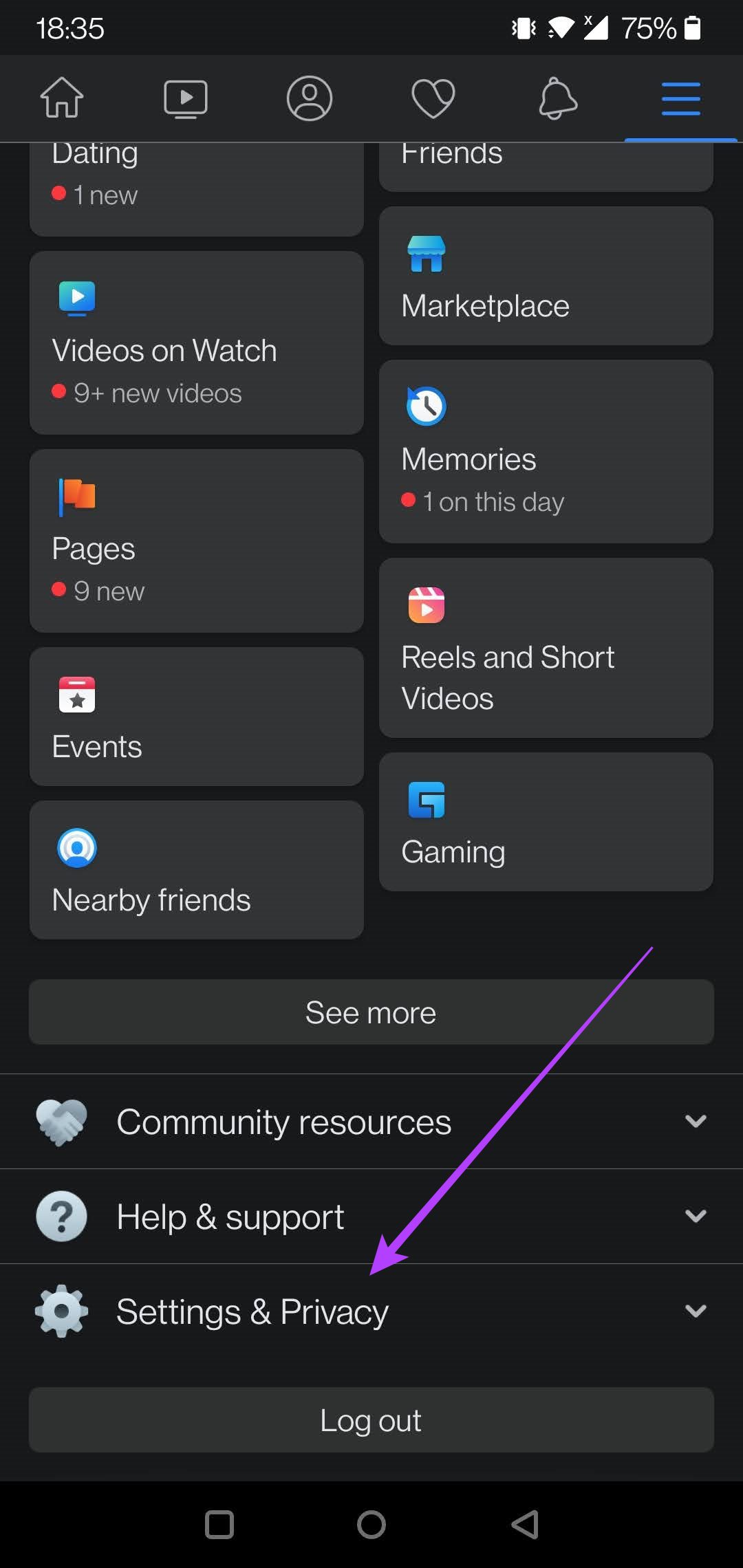
4. lépés: Koppintson a Beállítások elemre.
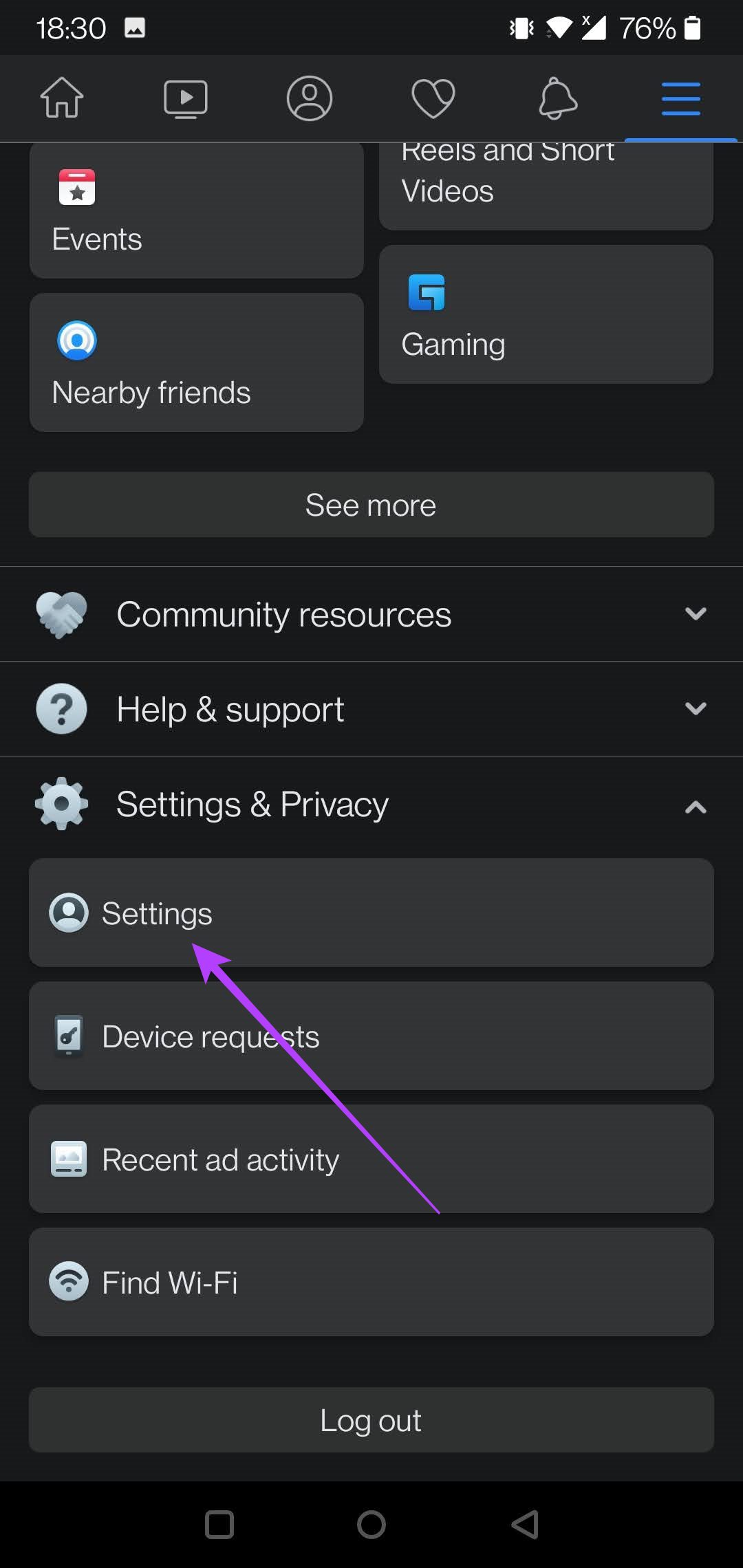
5. lépés: Lépjen a”Jelszó és biztonság”részhez.
6. lépés: Keresse meg a’Hol bejelentkezett’részt, és keresse meg válassza ki azokat az eszközöket, amelyekről ki szeretne jelentkezni (az aktuális eszközön kívül). Az alkalmazás megmutatja, hogy egy adott eszközön a Facebook vagy a Messenger segítségével jelentkezik-e be.
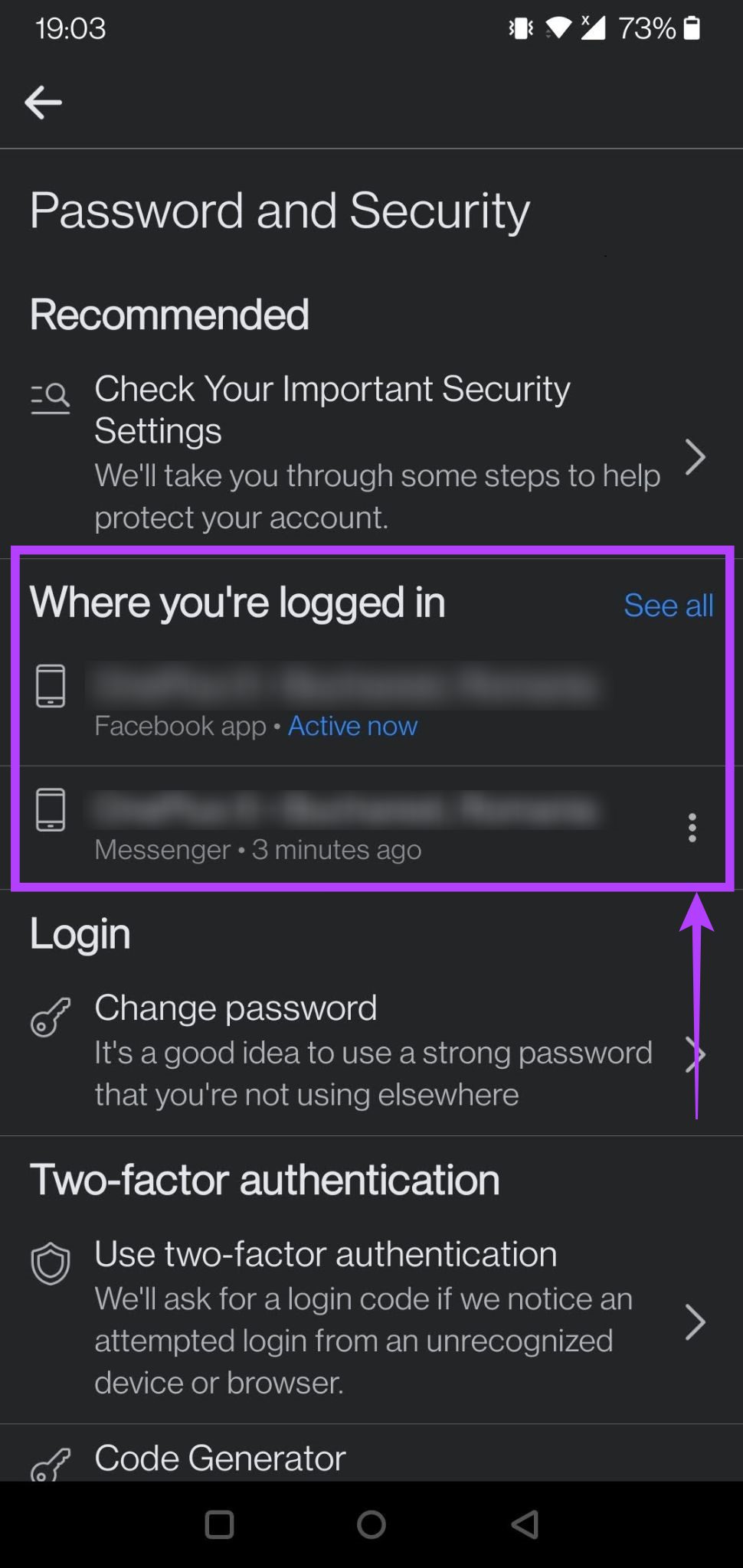
7. lépés: Keresse meg a kívánt eszközt, koppintson a jobb oldalon lévő három függőleges pontra, és válassza a Kijelentkezés lehetőséget.
Őrizze meg nyugalmát a Facebook használata közben
Akadályozza meg, hogy mások folyamatosan megtudják mit csinálsz azáltal, hogy kikapcsolod az aktív állapotodat a Facebookon, és visszaveszed a magánéletedet. Ha úgy gondolja, hogy készen áll, még egy lépéssel tovább is léphet, és eltávolíthatja a Facebookot és a Messengert.